一个人的心情有好有坏,想要设计一款款黑白色调的海报,从中学习一下海报设计的基本方法,还有各种元素的搭配应用技巧,下面我们就来看看ps设计心情海报的教程。

1、设置图片为横幅的尺寸,我们把分辨率控制在300点左右。填充黑色到背景图层。
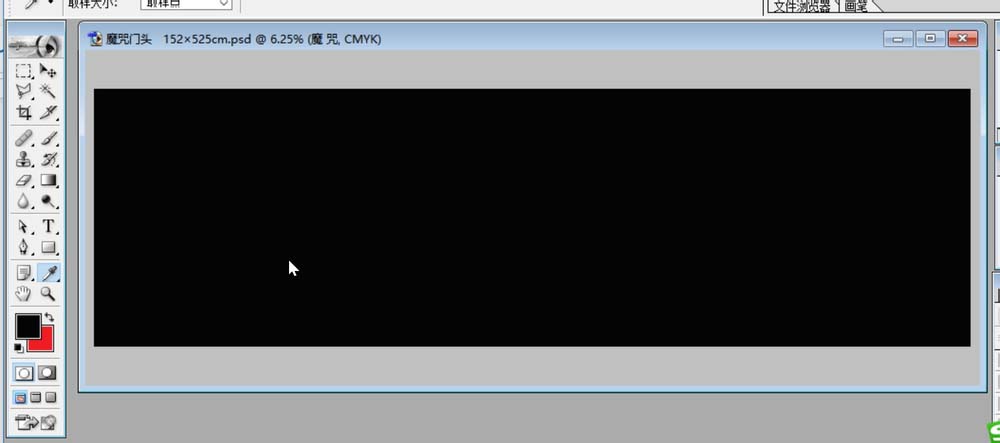
2、选择星星工具,设置前景色为白色,我们在黑色的背景上面画星星。
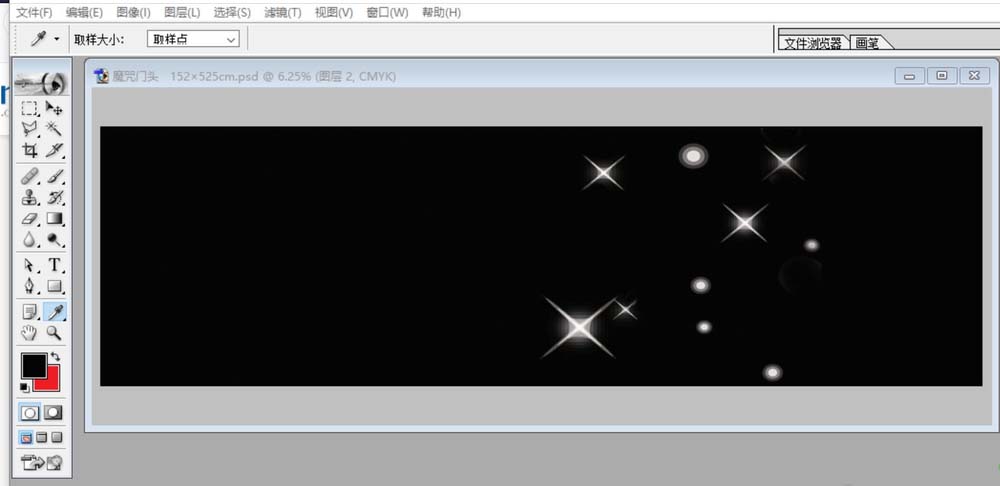
3、选择圆形工具,我们用圆形工具在黑色背景上面画出大小不同的白色圆形。
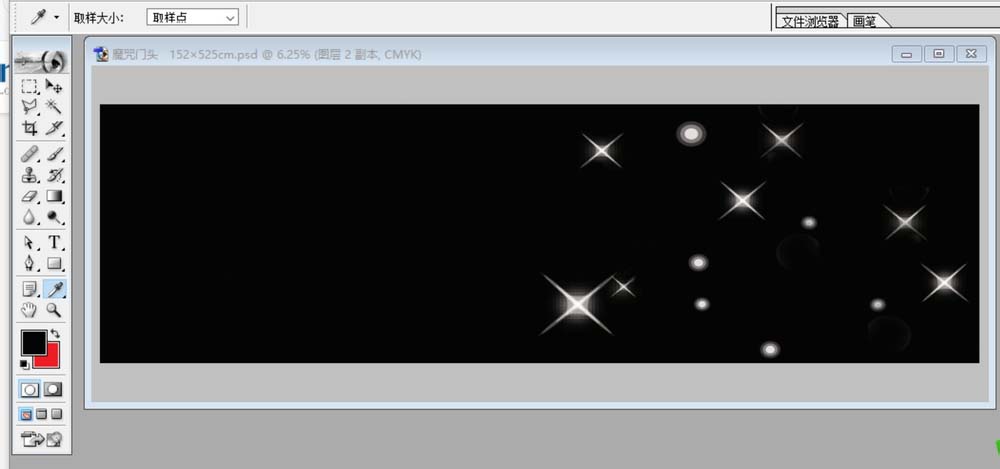
4、置入一个美女的头像,我们把头像放在图片的左侧位置,用蒙版工具让头像的背景隐去。
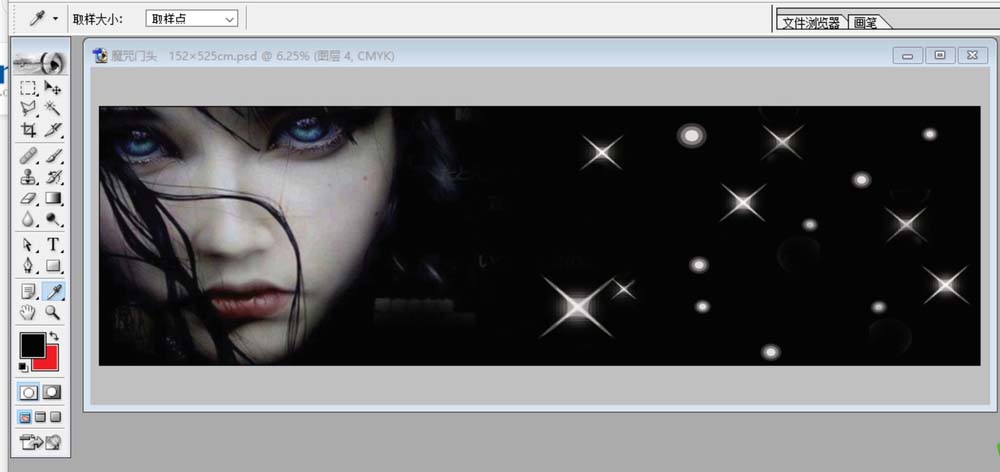
5、选择文字工具,找到合适的字体,我们打出白色的文字在图片的背景上面。
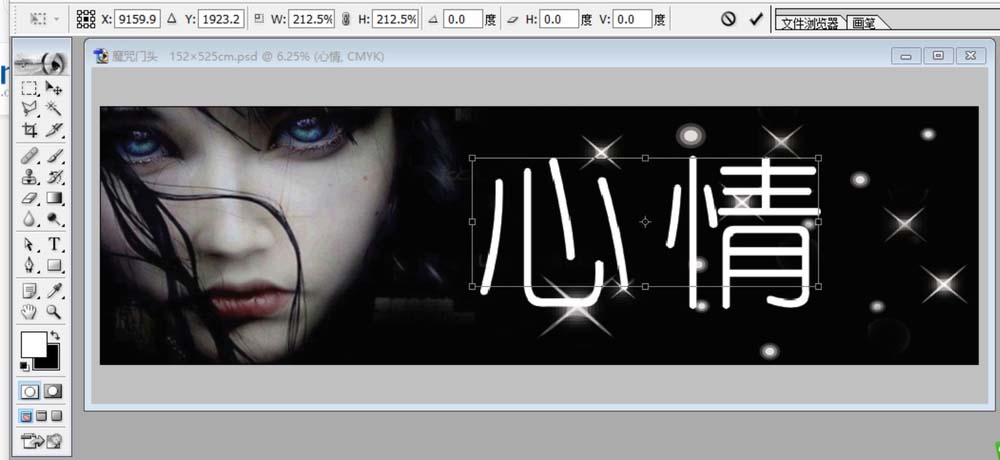
6、调整一下文字的大小与位置,让文字位于图片的右侧,我们设置文字的图层效果为描边,我们让文字变得更粗大一些,完成心情海报设计。
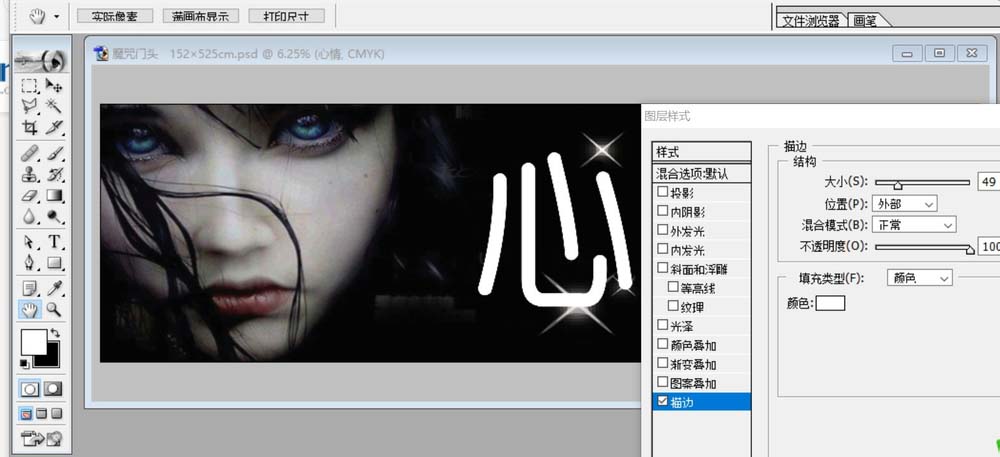
以上就是ps心情海报签名图的设计方法,希望大家喜欢,请继续关注软件云。